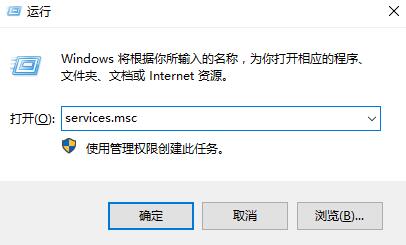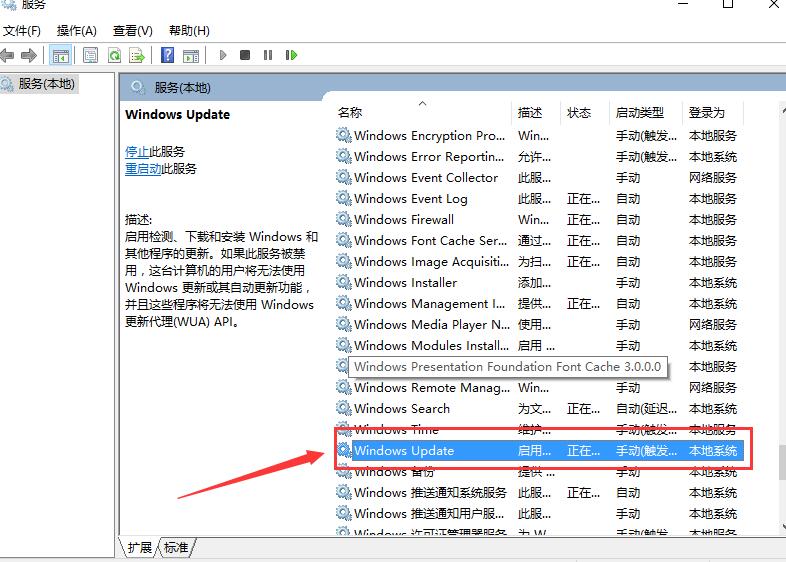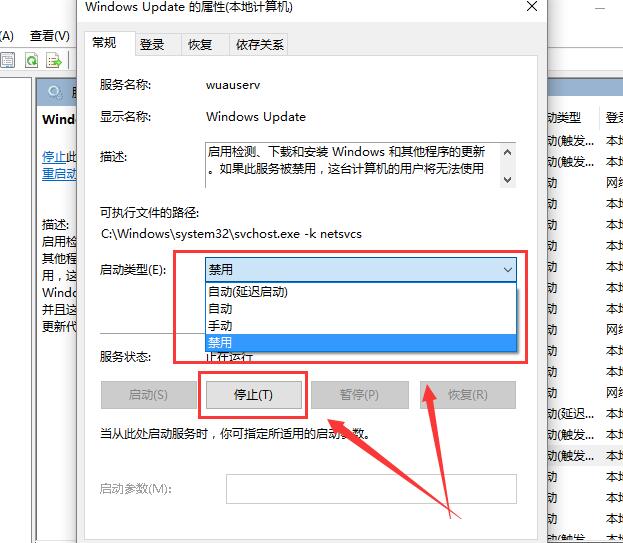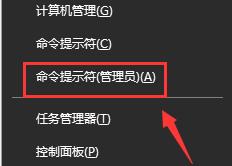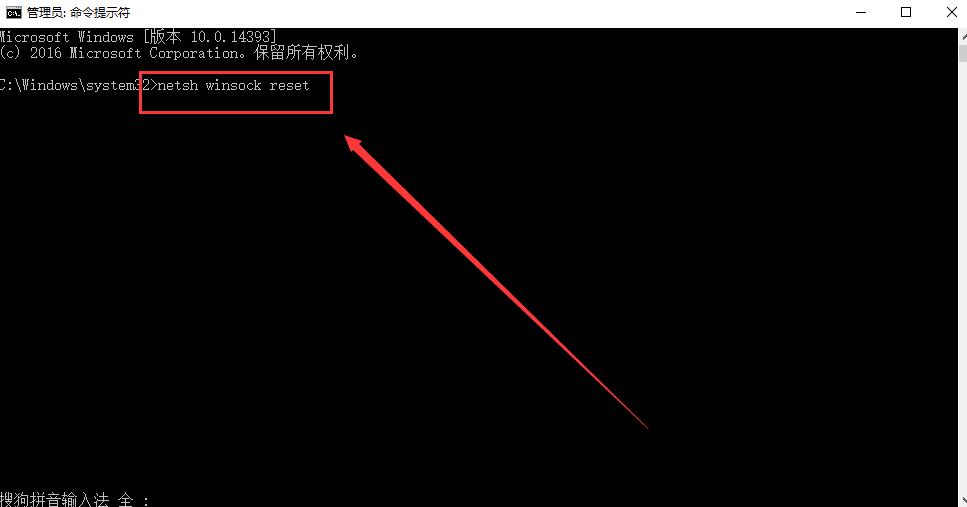win10更新卡住不动怎么办?在使用win10系统的时候,我们经常要更新电脑系统,但是最近有用户在更新win10系统的时候发现更新卡主了不动了这可怎么办,需要去怎么解决呢,快来看看详细的解决教程吧~
win10更新卡住不动解决方法
第一种方法:
1、按下键盘上的【win】+【R】组合键打开运行窗口然后输入【services.msc】点击确定打开。
2、然后在列表中找到【Windows Update】服务选项并双击打开。
3、然后将启动类型设置为【禁用】,并点击下方的【停止】。
第二种方法:
1、在键盘上按下【Win】+【x】组合键,选择【命令提示符(管理员)】打开。
2、然后直接输入命令【netsh winsock reset】,按下回车键来进行网络的重置。

 时间 2025-10-24 10:03:26
时间 2025-10-24 10:03:26 作者 admin
作者 admin 来源
来源